Cách tạo lập Fanpage bán hàng hoàn chỉnh từ A – Z
Nếu bạn đang tìm kiếm một bài viết hoàn chỉnh chia sẻ về cách tạo lập fanpage bán hàng từ A - Z thì đây là bài viết thực sự dành cho bạn.
Hiện nay, có rất nhiều người đang sử dụng facebook để quảng bá sản phẩm và bán hàng, đối với những bà mẹ bỉm sữa, những người bán hàng online kiếm thêm thu nhập,… thì đa phần họ đều sử dụng profile cá nhân để quảng bá sản phẩm, còn đối với những doanh nghiệp lớn, vừa và nhỏ, những người bán hàng online chuyên nghiệp,… thì bên cạnh sử dụng trang cá nhân thì họ còn tập trung chạy quảng cáo facebook để quảng bá sản phẩm, tiếp cận tới nhiều tệp khách hàng khác nhau, từ đó nâng cao thu nhập, xây dựng thương hiệu lớn mạnh cho cá nhân và công ty.
Việc tạo một fanpage và chạy quảng cáo sẽ giúp bạn tiết kiệm được rất nhiều thời gian, đồng thời gia tăng lượng tiếp cận khách hàng tiềm năng, qua đó giúp công ty được phát triển mạnh mẽ hơn.
Vậy làm sao để có thể tạo ra một fanpage chuẩn bán hàng để kinh doanh trực tuyến. Bài viết này, tôi sẽ hướng dẫn cho bạn từ A – Z để tạo nên một fanpage chuyên nghiệp và hiểu quả cho doanh nghiệp của bạn.
Cách tạo fanpage bán hàng một cách nhanh chóng
Bước 1:
Tại giao diện chính của Facebook, bạn hãy nhấn vào biểu tượng tam giác ngược ở phía bên góc phải màn hình. Sau đó là nhấn vào “Tạo trang”.
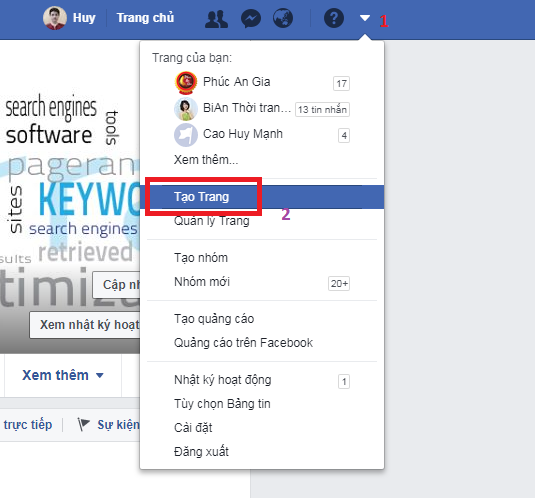
Bước 2:
Ở phần “Tạo trang”, bạn sẽ thấy xuất hiện nhiều loại mục để chọn, như:
- Doanh nghiệp hoặc địa điểm ở địa phương: tạo trang fanpage cho những doanh nghiệp vừa và nhỏ
- Công ty, tổ chức và học viện: Tạo trang fanpage cho công ty, tổ chức hoặc học viện
- Thương hiệu hoặc sản phẩm: Tạo trang fanpage cho thương hiệu thời trang, nghệ thuật,…
- Nghệ sỹ, ban nhạc hoặc nhân vật của công chúng: Tạo trang fanpage để quảng bá thương hiệu cá nhân, thường dành cho những người nổi tiếng
- Giải trí: Tạo trang fanpage giải trí
- Hoạt động cộng đồng: Tạo trang fanpage nhóm, hội như: Hội thích nuôi mèo, hội thích nuôi chó,…
Thông thường, chúng ta sẽ lựa chọn “Doanh nghiệp hoặc địa điểm ở địa phương”
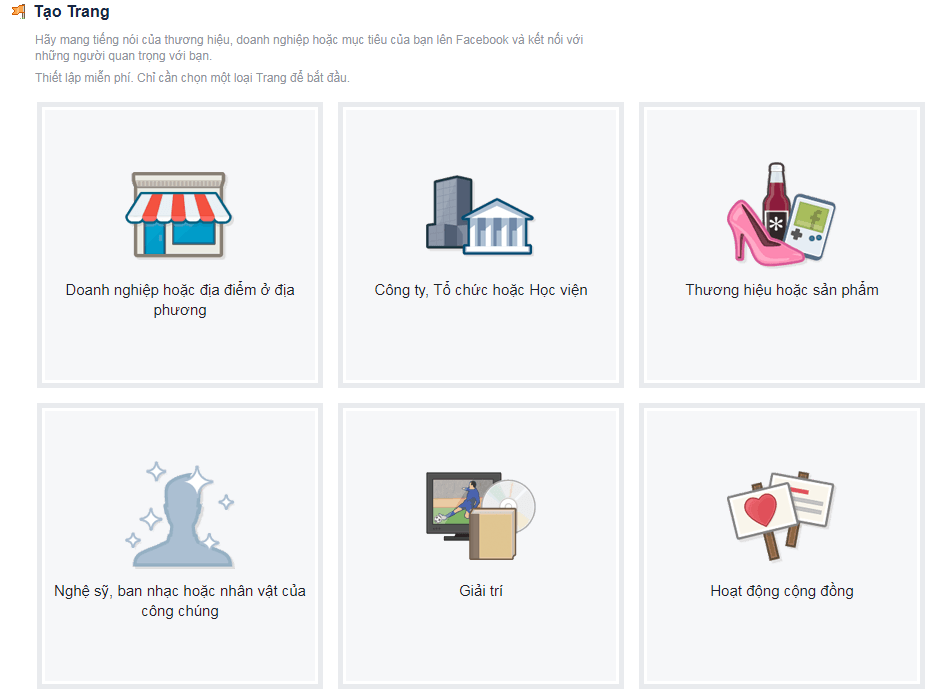
Bước 3:
Trong phần “Doanh nghiệp hoặc địa điểm ở địa phương” sẽ có các ô trống để điền thông tin fanpage vào đó. Cụ thể:
- Tên trang: Bạn hãy điền tên trang fanpage mà bạn muốn đặt. Công thức chuẩn để đặt cho fanpage: Tên sản phẩm/dịch vụ - điểm đặc biệt - thương hiệu. Ví dụ; Thời trang dạ hội cao cấp – Trí Nguyễn
- Danh mục trang: Ví dụ, bạn kinh doanh cà phê thì bạn có thể chọn danh mục trang là: cà phê
- Địa chỉ đường: Gõ địa chỉ đường của doanh nghiệp bạn. Ví dụ: 66 Hồ Văn Huê, phường 9, Phú Nhuận
- Thành phố/Tiểu bang: Gõ tên thành phố của doanh nghiệp bạn. Ví dụ: thành phố Hồ Chí Minh
- Mã zip: Đây là mã zipcode tỉnh thành của bạn. Nếu không biết mã tỉnh của bạn là bao nhiêu thì bạn có thể lên google mà gõ “mã zipcode mới nhất” và tìm xem tỉnh thành của bạn đang ở có mã là bao nhiêu. Ví dụ: thành phố Hồ Chí Minh, mã zipcode là 700000
- Điện thoại: Gõ số điện thoại liên hệ. Ví dụ: 01658853182
Sau đó nhấn vào “Bắt đầu”
Khi đó nó sẽ gợi ý cho bạn tải ảnh đại diện và cover của fanpage, thì bạn có thể nhấn nút “bỏ qua” (Chúng ta sẽ tải lên sau)
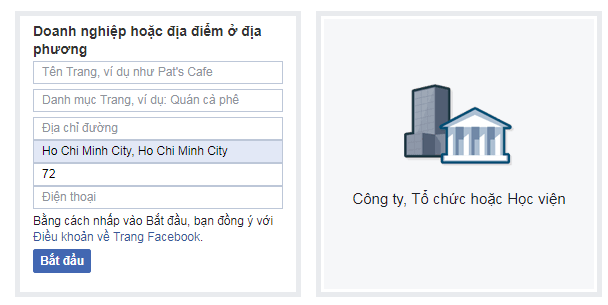
Bước 4: Tải ảnh đại diện và ảnh bìa cho fanpage
- Tải ảnh đại diện
- Kích thước chuẩn cho ảnh đại diện: 180 x 180 (Kích thước cho ảnh đẹp và rõ nét nhất: 2048 x 2048)
- Cách tải ảnh: Nhấn vào biểu tượng máy ảnh --> chọn “Tải ảnh lên” --> Chọn 1 hình ảnh --> Enter. Vậy là xong.
- Ảnh cover cho fanpage
- Kích thước chuẩn: 851 x 315 (Kích thước nên dùng để ảnh được sắc nét: 2048 x 758)
- Cách tải ảnh: Nhấn “Tải ảnh bìa” --> Tải ảnh/video lên à chọn 1 ảnh --> Enter. Vậy là xong
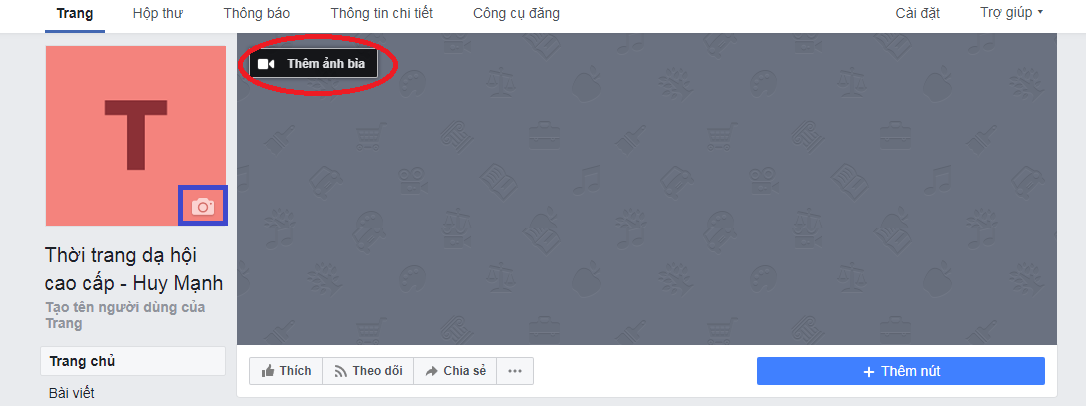
Bước 5: Thêm mô tả ngắn cho fanpage
Nhấn vào “Thêm mô tả ngắn” ở trang fanpage sau đó viết nội dung mô tả cho trang fanpage đó của bạn.
Ví dụ: Bạn bán thời trang đầm dạ hội thì bạn có thể viết: Trí Nguyễn chuyên thiết kế, may, bán và cho thuê đầm dạ hội cao cấp chất lượng, uy tín hàng đầu tại TPHCM.
Nói chung, ở phần mô tả ngắn này, bạn hãy nêu tổng quan về sản phẩm/dịch vụ mà bạn đang bán.
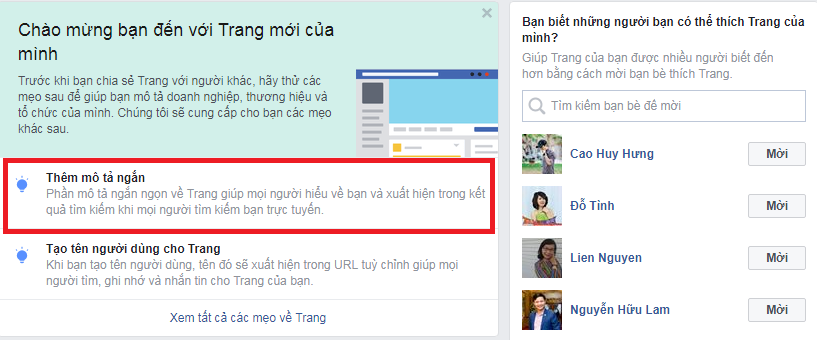
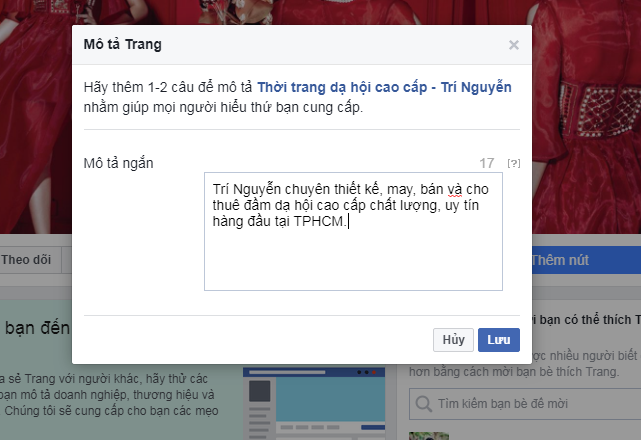
Bước 6: Tạo tên người dùng trên trang
Bước này khá quan trọng, bởi bạn cần phải tạo tên người dùng để có một đường link fanpage ngắn gọn và chuyên nghiệp.
Để tạo tên người dùng, bạn nhấn vào “Tạo tên người dùng của trang” sau đó gõ tên.
Lưu ý: tên người dùng không được viết có dấu hoặc viết cách, mà phải viết liền. Đặc biệt tên đó phải duy nhất, tức chưa có trang fanpage nào sử dụng loại tên này.
Nếu tên người dùng không hợp lệ thì facebook sẽ báo là: “Tên người dùng này không khả dụng. Vui lòng nhập một tên người dùng chưa được sử dụng.”
Nếu tên người dùng hợp lệ thì sẽ hiện dấu tích màu xanh.
Ví dụ: tringuyen6198
Sau đó nhấn “OK” là xong.
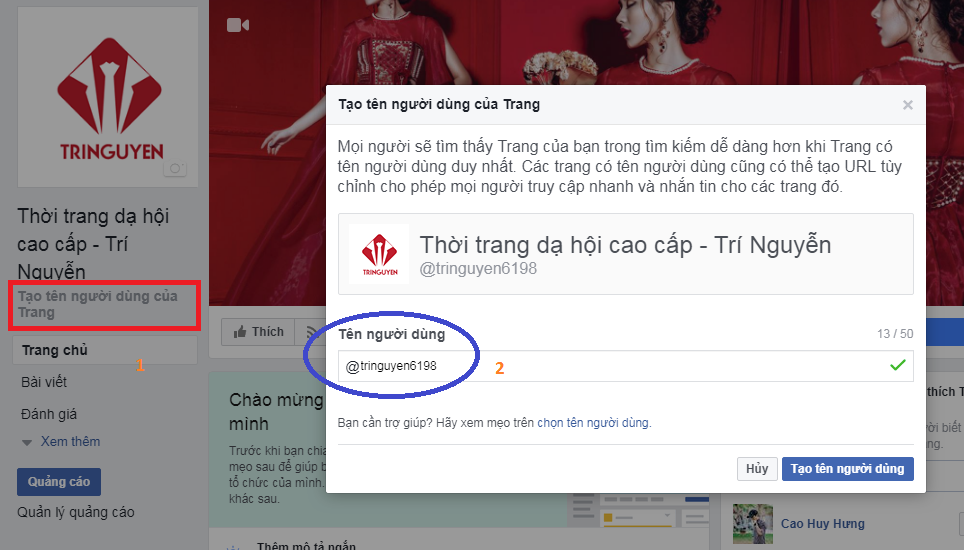
Bước 7 : Chỉnh sửa một số thông tin trang
Để chỉnh sửa thông tin trên trang, bạn nhấn vào mục “Giới thiệu” --> Chọn “Chỉnh sửa thông tin trang”
Khi đó bạn có thể thêm email, link website, chỉnh sửa địa chỉ, thời gian mở cửa,…
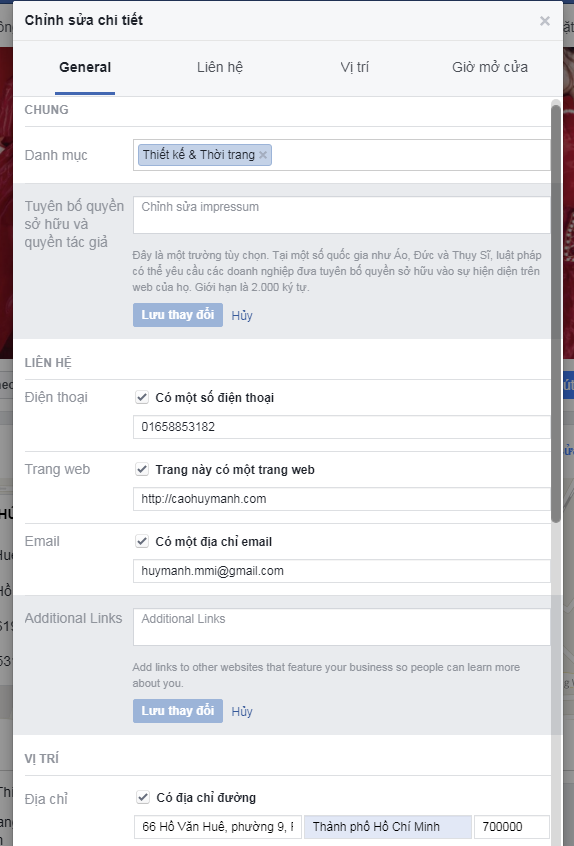
Bước 8 : Thêm nút
Việc thêm nút vào fanpage sẽ giúp khách hàng dễ dàng lựa chọn để tương tác hơn.
Để thêm nút, bạn quay lại trang fanpage của mình. Sau đó nhấn vào nút “Thêm nút”
Khi đó, nó sẽ hiện các nút :
- Đặt trước với bạn
- Liên hệ với bạn
- Tìm hiểu thêm về doanh nghiệp của bạn
- Mua hàng của bạn hoặc quyên góp
- Tải xuống ứng dụng hoặc chơi trò chơi của bạn
- Tham gia cộng đồng của bạn
Tùy vào loại hình kinh doanh, sản phẩm, dịch vụ của bạn mà lựa chọn nút trang cho phù hợp.
Thông thường, chúng ta sẽ lựa chọn nút trang là “Liên hệ với bạn”
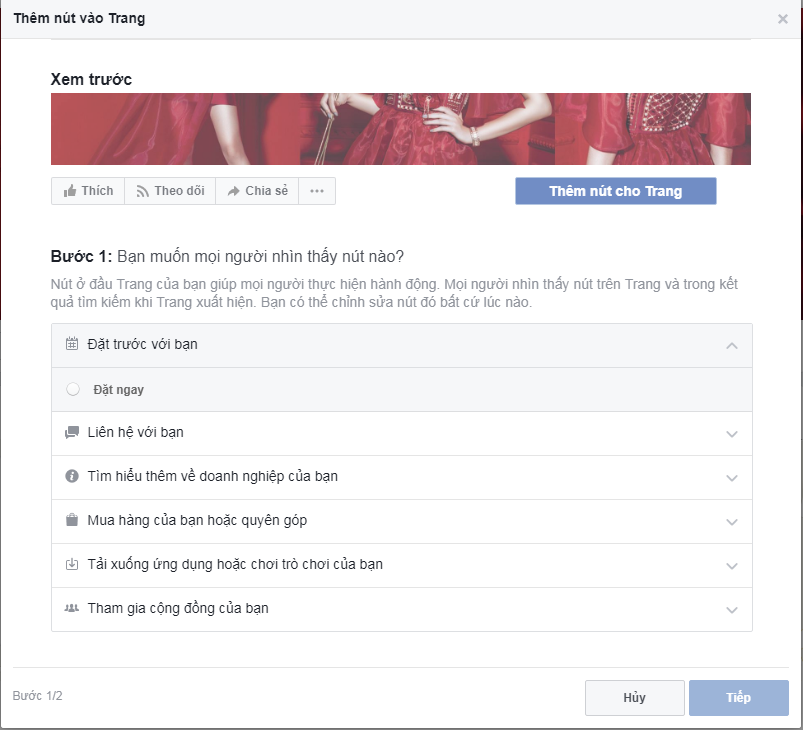
Trong “Liên hệ với bạn lại có các nút trang”:
- Gọi ngay
- Gửi tin nhắn
- Nhận báo giá
- Liên hệ với chúng tôi
- Đăng ký
- Gửi email
Tôi sẽ chọn là “Gửi tin nhắn”, sau đó nhấn “Tiếp”
Sau đó nhấn vào “Facebook Messenger” và Nhấn “Hoàn tất”. Vậy là xong.
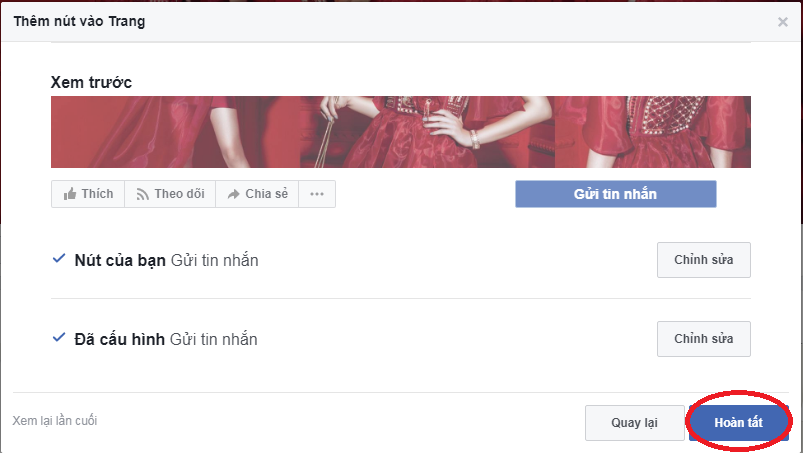
Như vậy sau khi trải qua 8 bước cơ bản, bạn sẽ có ngay một trang fanpage bán hàng chuyên nghiệp. Bước kế tiếp là đăng sản phẩm, viết nội dung, mời bạn bè like trang, cũng như thêm một số tùy chỉnh khác sao cho hợp lý nhé!
Chúc bạn thành công.
Tin liên quan
- › 8 Phương pháp tăng like cho fanpage hoàn toàn miễn phí
- › Cách target đối tượng Facebook dựa theo tâm lý
- › Cách Target đối tượng quảng cáo facebook theo độ tuổi cực hiểu quả
- › Hướng dẫn chạy quảng cáo facebook từ A - Z (Tăng tương tác bài viết)
- › Sử dụng chatbot trong việc xây dựng facebook marketing
- › Trước khi chạy quảng cáo facebook cần chuẩn bị những gì?
- › Đã kinh doanh online trên facebook thì phải live stream
- › Tạo trang fanpage chuẩn bán hàng
- › Facebook marketing quan trọng nhất là xây dựng content
- › 4 lỗi mà 95% người dùng mắc sai lầm khi live stream








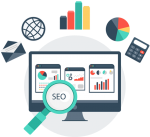





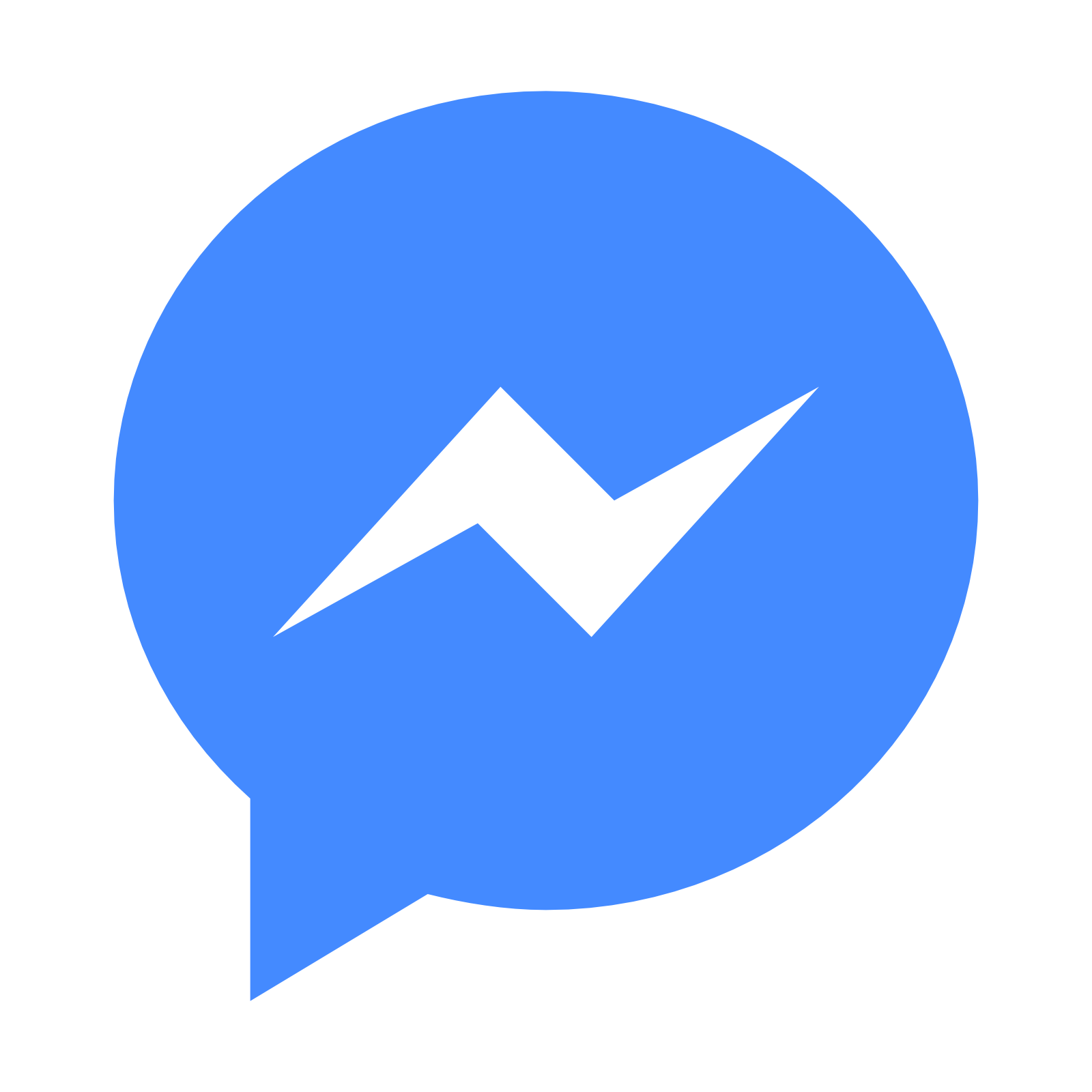





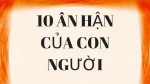
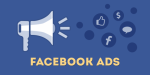

Gửi bình luận của bạn